Hirdetés
 Előfordult már, hogy autóval ment, felnézett az olajcsere matricájára, és káromkodott az orra alatt, mert két hónapot késett az olajcserével? Nem utálja, ha használt autót szeretne vásárolni, és az előző tulajdonosnak nincs nyilvántartása az autó karbantartási ütemtervéről?
Előfordult már, hogy autóval ment, felnézett az olajcsere matricájára, és káromkodott az orra alatt, mert két hónapot késett az olajcserével? Nem utálja, ha használt autót szeretne vásárolni, és az előző tulajdonosnak nincs nyilvántartása az autó karbantartási ütemtervéről?
Itt a MakeUseOf-nál számos különböző autós alkalmazást ismertettünk, például olyan webhelyeket vagy programokat, amelyek segítenek megtalálni a parkoló autóját vagy a legjobb helyeket. bérelni A 10 legjobb oldal olcsó, last-minute online autóbérléshezKeresse meg a legjobb ajánlatokat ezeken a last minute autókölcsönző webhelyeken. Vásároljon, és takarítson meg pénzt a következő utazása alkalmával. Olvass tovább vagy autót venni 3 webhely, amelyek segítenek a kutatásban vagy az autóvásárlásban Olvass tovább . Nos, most a MyCar-Monitor autókarbantartási ütemterv szoftverrel tökéletes járműrekordot tarthat fenn különösebb erőfeszítés nélkül, és soha többé nem felejthet el egy ütemezett karbantartást.
MyCar-Monitor
Járművek beállítása a MyCar-Monitorban
Amikor először telepíti és beállítja a MyCar-Monitor szoftvert, a szoftver gyorsan végigvezeti Önt egy beállítási varázslón, ahol minden egyes tulajdonában lévő autóhoz beállít egy járműadatbázist. A szoftverhez ingyenes regisztráció jár, mindössze annyit kell tennie, hogy felajánlja az e-mail címét. A szoftver azt javasolja, hogy minden autóhoz használja a rendszámot, de minden adatbázisnak tetszőleges egyedi nevet adhat, csak adja meg minden egyes autónak saját adatbázisát.
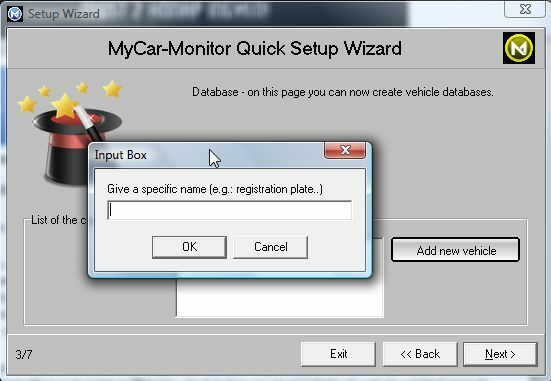
Miután létrehozta az adatbázist, itt az ideje, hogy kitöltse járművére vonatkozó alapvető információkat. Ez egyfajta autó „profil”, ahol megadja a márkát, modellt, évet, vételárat és aktuális értéket, valamint az összes többi azonosító információt az autóról. Ez egy jó folyamat, mert ha ezt megtette, akkor a jármű összes információja egy helyen lesz tárolva, és nem kell keresnie a fájlokban.

Miután befejezte egy autó beállítását, kattintson a „Hozzon létre egy új jármű adatbázist" további hozzáadásához, vagy egyszerűen kattintson a "Nyisson meg egy meglévő járműadatbázist” a szoftver használatának megkezdéséhez.
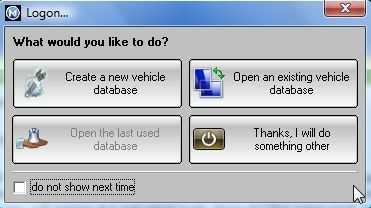
Miután megnyitott egy adott járműadatbázist, hozzáférhet az adatbázisban található összes területhez – úgynevezett modulokhoz. Néhány modul magában foglalja az üzemanyag-fogyasztást, a tervezett és befejezett karbantartást, a baleseti nyilvántartásokat, az útnaplókat és még sok mást. A fő panelen a „fogaskerék” ikonra kattintva létrehozhat egy fotógalériát a főképernyőn autója képeivel.
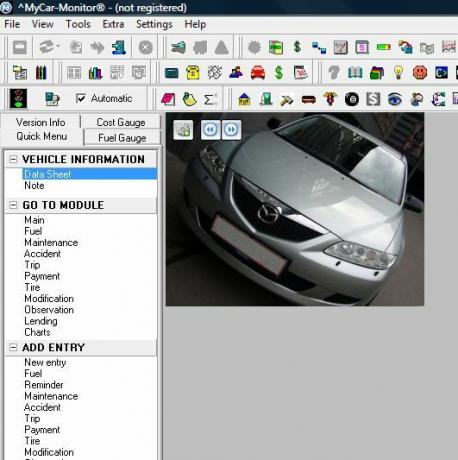
A szoftver valódi értéke akkor válik nyilvánvalóvá, amikor elkezdi felfedezni az egyes modulokat. Ez nem a tipikus korlátozott „ingyenes” szoftver – ez az alkalmazás lehetővé teszi, hogy részletes feljegyzéseket és információkat vigyen be az autótulajdonlás minden elképzelhető aspektusáról. Nem kell többé küzdenie az üzleti utakra vonatkozó kilométernaplók vezetésével, csak naplózza az összes utazását az utazási rekordban. Nyilvántartást kell vezetnie az utazás során vásárolt üzemanyagról? Csak kattintson a „Üzemanyag” és naplózzon minden feltöltött vásárlást.
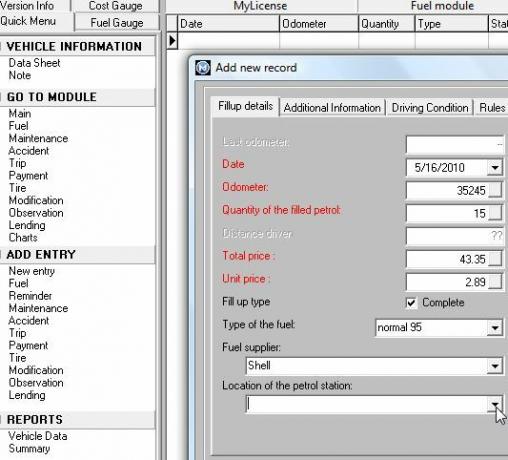
Nekem személy szerint a legnehezebb az olajcserém. A MyCar-Monitor egy olyan funkciót kínál a „Karbantartás” részben, amely lehetővé teszi, hogy ne csak naplót vezessen a gépén végzett karbantartásokról. jármű, de beállíthat egy autó karbantartási ütemtervet is a szervizhez, és emlékeztetőként használhatja a szoftvert, hogy ne felejtse el többé.
A szoftver hangtalanul fut a tálcán, így amikor a tevékenység esedékessé válik, hallható hangot ad ki (az Ön által választott).
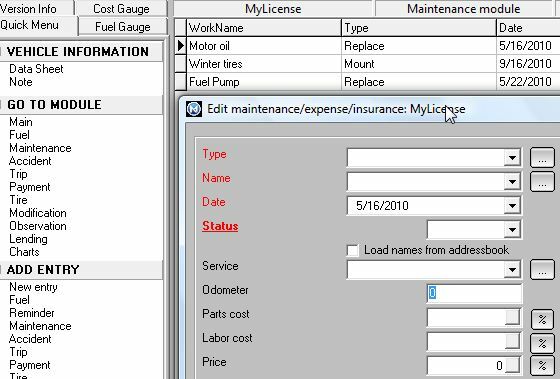
Miközben elég könnyen navigálhat a szoftverben a „Ugrás a modulhoz” csoportban, ha nem szeretne kutakodni, hogy megtalálja a szükséges adatbeviteli űrlapot, használja a „Bejegyzés hozzáadása” területen, ahol mindegyik csoportosítva és könnyen elérhetően van az Ön számára. Mostantól üzemanyagnaplót, emlékeztetőt vagy karbantartási naplóbejegyzést felvenni olyan egyszerű, mint megnyitni a szoftvert, és csak duplán kattintani a beviteli űrlaphoz mutató hivatkozások egyikére.
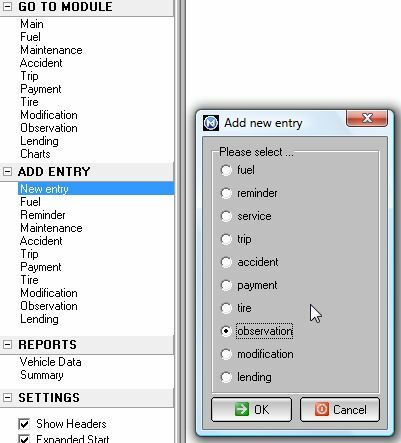
Ha ez nem elég kényelmes, akkor a főképernyő tetején is hatalmas választék található a parancsikonokból. Minden egyes modulnak vagy belépési űrlapnak van egy ikonja a tetején, így ha megjegyzi, hogy melyik ikon hivatkozik a leggyakrabban használt űrlapokra, csak duplán kell kattintania az ikonra, és már kész is.
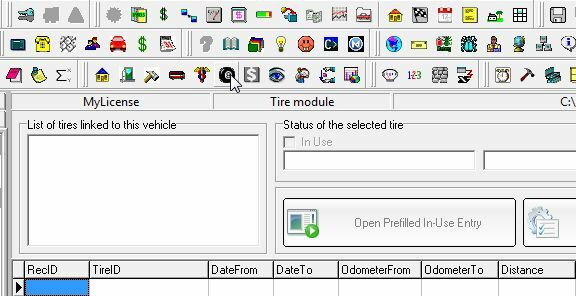
Személy szerint az alkalmazás kedvenc része az, hogy képes összesíteni az adatbázisba bevitt összes nyers adatot. idővel, és egy szép, letisztult „összefoglaló jelentést” adunk, amely részletezi a teljes üzemanyag-, karbantartási, utazási és több. Nincs is jobb módja annak, hogy gyorsan azonosítsa az autó tulajdonlásának mely szempontjai kerülnek a legtöbbbe.
Lehet, hogy túl sok pénzt költ utazásra? Lehet, hogy van egy visszatérő karbantartási probléma, amely túl sok erőforrást emészt fel? Ez a nyomtatható összefoglaló jelentés mindent elmond, amit tudnia kell járművei összesített tevékenységéről.

Ha szorgalmasan törekszik arra, hogy adatait ebbe a szoftverbe vigye be, amíg a járművének tulajdonában van, akkor ez valóban megtörténhet Növelje autója viszonteladási értékét, mert a legtöbb vásárló olyantól szeretne vásárolni, aki gondosan karbantartotta rekordokat. Mi sem bizonyítja jobban, hogy Ön jó, felelősségteljes autótulajdonos, mint ha pontos naplót vezet autója használatáról és karbantartásáról.
Használ saját rendszert a jármű adatainak naplózására? Tudsz még olyan ingyenes szoftvert, amely ugyanolyan jól működik, mint ez? Ossza meg meglátásait az alábbi megjegyzések részben.
Ryan villamosmérnök BSc diplomával rendelkezik. 13 évet dolgozott automatizálási mérnöki területen, 5 évet IT területen, jelenleg pedig alkalmazásmérnök. A MakeUseOf korábbi ügyvezető szerkesztőjeként felszólalt országos adatvizualizációs konferenciákon, és szerepelt a nemzeti tévében és rádióban.


